ipconfig – Mencari Alamat IP dengan Cepat
Kita tahu, kita bisa mengecek dan mengkonfigurasi IP Address melalui Control Panel. Tapi jika yang ingin Anda lakukan hanyalah untuk melihat informasi IP Address, menggunakan perintah ipconfig di command prompt membuat semua lebih efisien.Untuk menggunakan perintah ini cukup tekan tombol Windows+R di keyboard, lalu ketik cmd, setelah itu ketik perintah ipconfig.
ipconfig /flushdns – Menyegarkan DNS yang baru diubah, membersihkan chace
Jika Anda mengubah DNS server, efeknya tidak langsung terasa. Windows menggunakan chace yang ditanggapi oleh DNS, yang berfungsi menghemat waktu saat Anda mengakses alamat yang sama.Untuk memastikan bahwa Windows sudah mendapatkan alamat dari DNS server yang baru diubah, jalankan perintah ipconfig /flushdns setelah mengubah DNS server Anda.
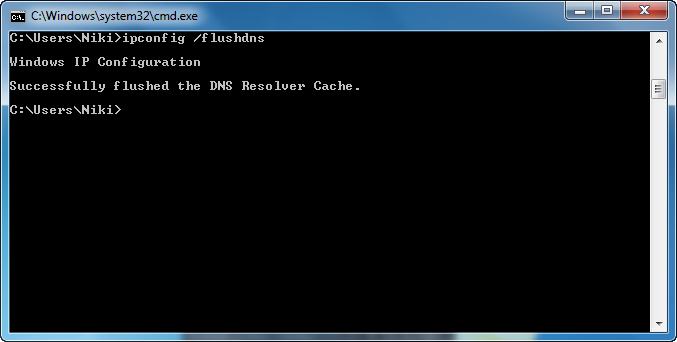
ping, tracert – Mencari masalah koneksivitas dalam jaringan
Jika Anda mengalami masalah koneksivitas dalam suatu jaringan, Windows dan sistem operasi lainnya memiliki beberapa alat standar yang dapat digunakan untuk mengidentifikasi masalah.Pertama, ada perintah ping. Ketik ping google.com dan Windows akan mengirim paket ke Google.com. Google akan merespon agar Anda tahu bahwa paket sudah diterima. Anda juga bisa tahu apakah paket membutuhkan waktu lama untuk sampai, bahkan paket sama sekali tidak sampai.
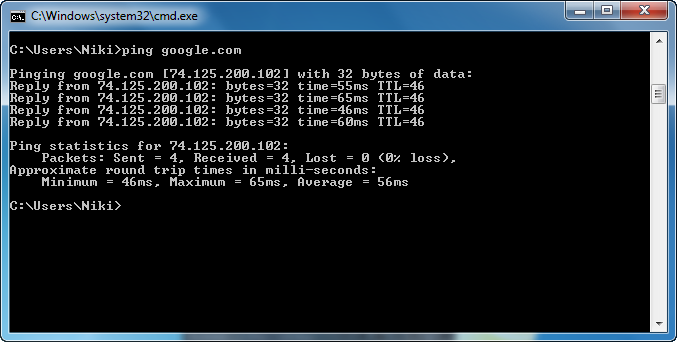
Ada juga bisa menggunakan perintah tracert, yang menelusuri rute yang diperlukan sebuah paket untuk mencapai tujuan. Misalnya, menjalankan perintah tracert google.com dan Anda akan melihat jalan paket Anda dibutuhkan untuk mencapai Google. Jika Anda mengalami masalah saat mencoba terhubung ke situs web, tracert dapat menunjukkan di mana masalah terjadi.
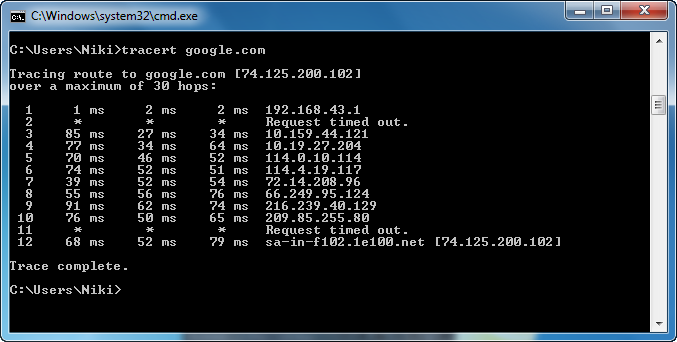
sfc /scannow – Scan Masalah Pada File System
Windows memiliki utilitas pemeriksan file sistem yang dapat menscan dan mencari masalah pada file system. Jika file sistem hilang atau rusak, fitur ini akan mengatasi masalah tersebut.Untuk menggunakan fitur ini, jalankan command prompt sebagai Administrator, lalu ketik perntah sfc /scannow.

telnet – Menghubungkan ke Server Telnet
Telnet client tidak terinstal secara default. Anda harus menginstalnya dari Control Panel. Setelah terinstal, Anda dapat menggunakan perintah telnet untuk terhubung ke server telnet tanpa menginstal perangkat lunak pihak ketiga. Anda harus menghindari menggunakan telnet jika Anda dapat membantu itu, tetapi jika Anda terhubung langsung ke perangkat dan mengharuskan Anda menggunakan telnet untuk mengatur sesuatu – baik, itulah yang harus Anda lakukan.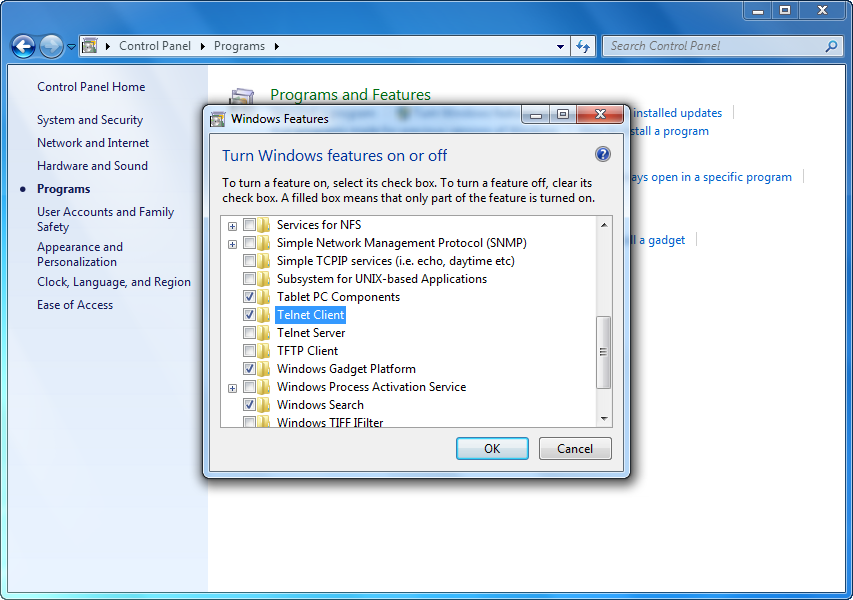
cipher – Menghapus dan menimpa direktori secara permanen
Perintah cipher banyak digunakan untuk mengelola enkripsi, tapi juga memiliki opsi untuk membersihkan ruan bebas dan memastikan tidak ada file yang dihapus bisa dipulihkan kembali. Biasanya file yang sudah dihapus masih bertahan pada disk, kecuali Anda menggunakan SSD. Perintah ini secara efektif dapat membersihkan drive tanpa software pihak ketiga.Untuk menggunakan perintah ini, tentukan drive dan ketik perintah cipher /w:C:.
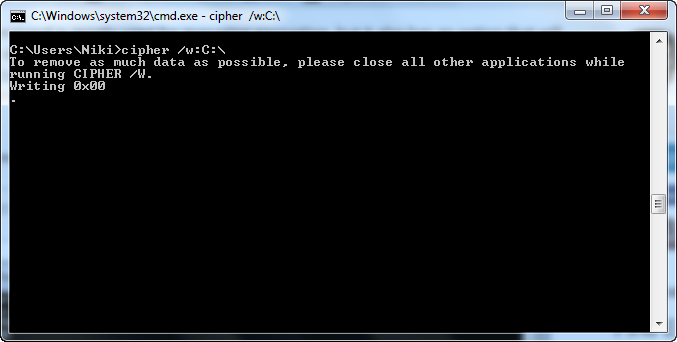
netstat -an – Melihat daftar koneksi jaringan dan port
Perintah netstat ini sangat berguna, menampilkan segala macam statistik jaringan. Salah satu varian yang paling menarik dari netstat adalah netstat -an, yang akan menampilkan daftar semua koneksi jaringan terbuka pada komputer, bersama dengan port yang digunakan dan alamat IP yang terhubung.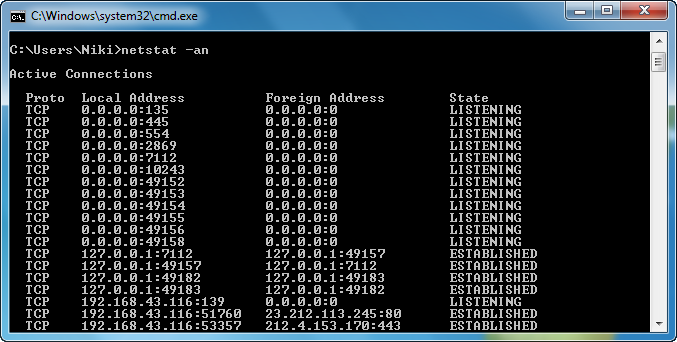


No comments:
Post a Comment